El iPhone sigue bajando el volumen automáticamente: solución
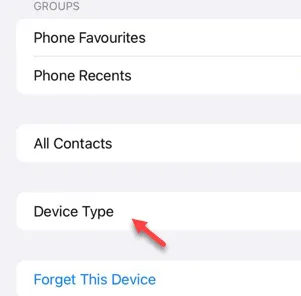
¿El iPhone baja el volumen de forma automática? Ya sea por un error de iOS o por un problema de hardware del iPhone, los usuarios afectados deben encontrar una solución rápidamente. Si el volumen baja automáticamente, el iPhone se vuelve inutilizable. Realice estas correcciones y el iPhone no volverá a bajar el volumen.
Solución 1: Desactive las funciones de atención consciente
Desactivar la función Attention Aware en tu iPhone debería resolver el problema del volumen automático.
Paso 1 – Comienza el proceso yendo a la página de Configuración .
Paso 2 – Abra la configuración “ Face ID y código de acceso ”, en la página siguiente.
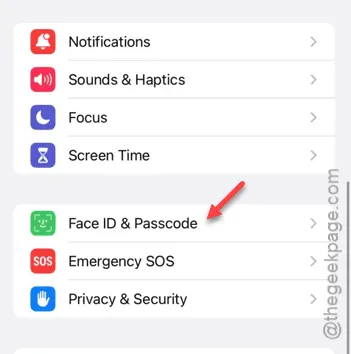
Paso 3 – Debes ingresar tu código de acceso de Apple de 6 dígitos para continuar.
Paso 4 – En la ventana Face ID y código de acceso, desplácese hasta la parte inferior y desactive la opción “ Funciones que detectan la atención ”.
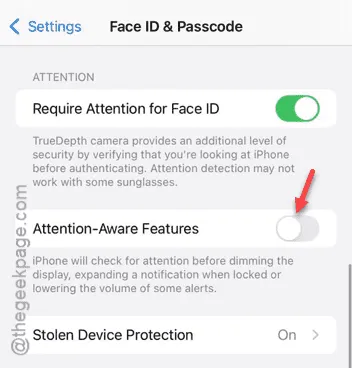
Después de deshabilitar esta función, pruebe a ver si el volumen del iPhone disminuye automáticamente o no.
Solución 2: deshabilite las adaptaciones para auriculares
La función de Adaptación de Auriculares puede ser considerada responsable de este problema.
Paso 1 – Abre la configuración de “ Accesibilidad ” en la configuración de tu iPhone.
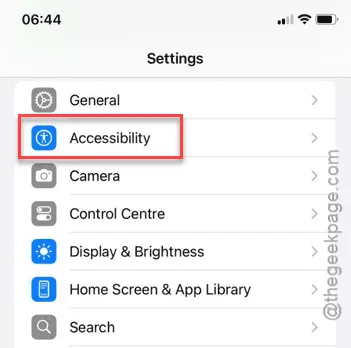
Paso 2 – A continuación, abra el elemento “ Audio/Visual ”.
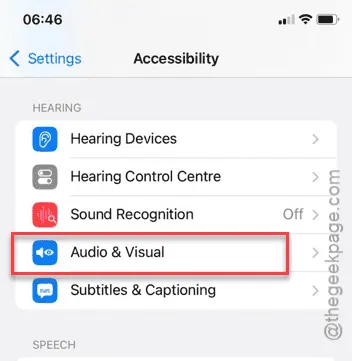
Paso 3 – Toca la opción “ Adaptaciones de auriculares ”.
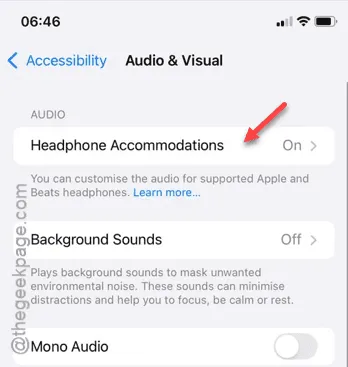
Paso 4 – En la página de Accesibilidad Audiovisual, desactive la opción “ Adaptaciones para auriculares ”.
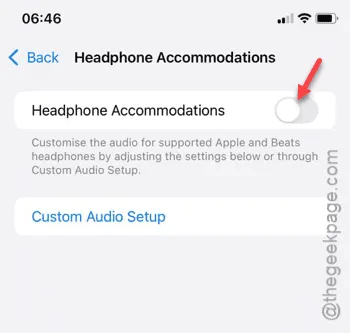
Ahora, prueba el iPhone. Comprueba si el volumen baja automáticamente o no. Si el volumen no deja de bajar automáticamente, pasa a la siguiente solución.
Solución 3: Desactive la función de seguridad de los auriculares
Las funciones de seguridad de los auriculares pueden reducir el volumen de los auriculares automáticamente. Si experimenta este problema al usar auriculares Bluetooth, esta es la solución para usted.
Paso 1: Vaya a la página de Configuración del iPhone y abra la función “ Sonidos y hápticos ”.
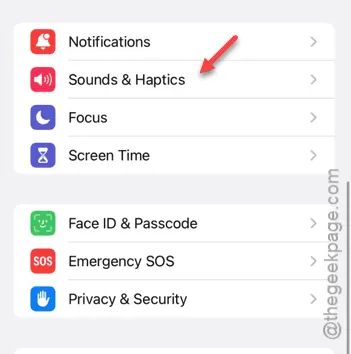
Paso 2 – Cuando se abra la página Sonidos y hápticos, cargue la configuración de “ Seguridad de los auriculares ”.
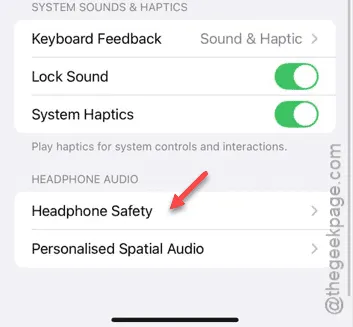
Paso 3 – En la página de Seguridad de los auriculares, desactive la función “ Reducir audio alto ”.
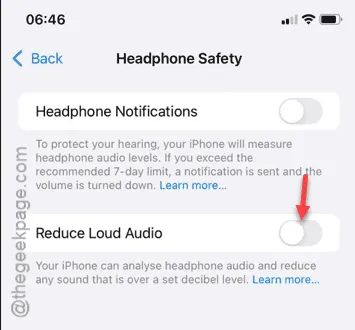
A partir de este punto, cada vez que conectes tus auriculares Bluetooth al iPhone, el volumen no bajará automáticamente.
Comprueba si el problema persiste.
Solución 4: Desactivar el reconocimiento de sonido
La función de reconocimiento de sonido descargada puede cambiar el nivel de volumen en tu iPhone.
Paso 1 – Una vez más, debes abrir la ventana de Configuración .
Paso 2 – Allí, toca para abrir la configuración de “ Accesibilidad ”.
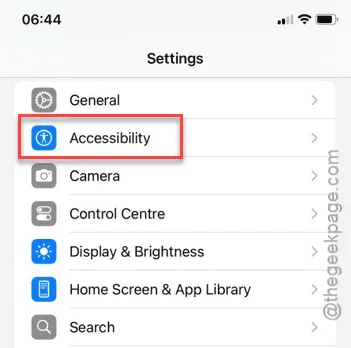
Paso 3 – En la página principal de Accesibilidad, abra la opción “ Reconocimiento de sonido ”.
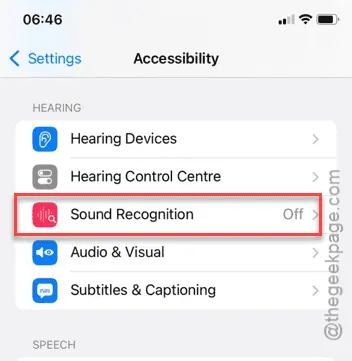
Paso 4 – Si encontró esta función de reconocimiento de sonido activada (descargada en su iPhone), deshabilítela .
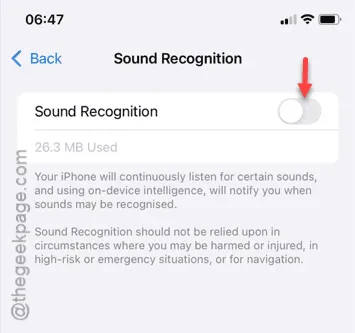
Cuando desactiva la función de Reconocimiento de sonido, el volumen de su iPhone no se reducirá sin su interacción.
Vea si este soluciona su problema.
Solución 5: cargar el iPhone
Algunos usuarios de iPhone han notado que este problema solo se produce cuando el nivel de batería es inferior al 50 %. Aunque se trata de un error, es recomendable cargar el iPhone.
Cuando el nivel de la batería haya superado el 50 %, verifique si el nivel de volumen se deteriora por sí solo.
Solución 6: cambiar el tipo de altavoz
Si el problema te afecta mientras conduces y tu iPhone está conectado al coche, deberás modificar el tipo de altavoz desde la Configuración del iPhone.
Paso 1 – Como de costumbre, tendrás que ir a los Ajustes del iPhone.
Paso 2 – Ahora, mientras conecta su iPhone a través de Bluetooth, abra “ Bluetooth ” en su iPhone.
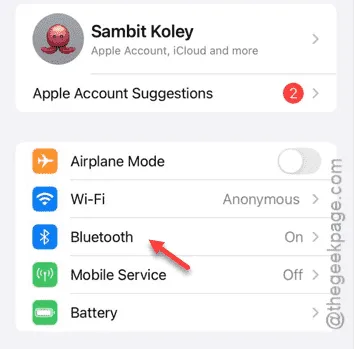
Paso 3 – A continuación, busque el nombre de su automóvil en la lista de dispositivos emparejados (si su automóvil ya está conectado, aparecerá la etiqueta «Conectado»).
Paso 4 – Luego, toque el botón i para abrir la configuración de Bluetooth.
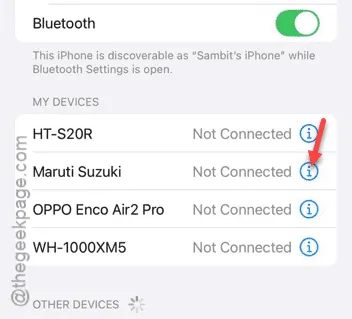
Paso 5: Nos interesa la configuración del “ Tipo de dispositivo ”. Así que ábrala .
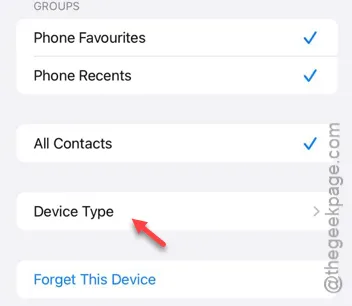
Paso 6 – En la página Tipo de dispositivo, seleccione el modo “ Estéreo de automóvil ” de la lista para seleccionar el tipo de dispositivo.
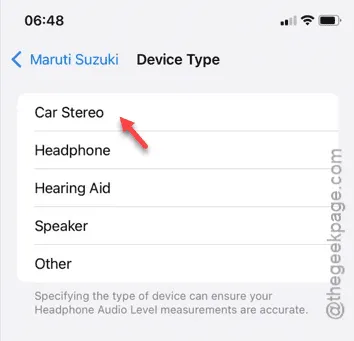
Después de modificar el tipo de dispositivo de la configuración de Bluetooth, esto debería solucionar el problema de reducción automática del volumen.
Ver por ti mismo.
Solución 7: desinstale las aplicaciones defectuosas
¿Has instalado una aplicación que pueda controlar el volumen de tu iPhone? El problema con el volumen puede deberse a estas aplicaciones de terceros.
Por lo tanto, desinstala la aplicación problemática de tu iPhone. Comprueba si esto soluciona el problema de reducción automática del volumen.



Deja una respuesta